![]() Jaula
Jaula
|
|
|
Edición de jaula Crear jaula |
|
Jaula
Crea una jaula en forma de caja que se usará con el comando EdiciónDeJaula para deformar otros objetos.
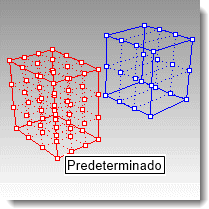
Las jaulas con un número reducido de puntos de control pueden modificar objetos más complejos. De este modo, las transiciones son más suaves que las que se lograrían mediante la edición de puntos de control estándar.
Después de crear el objeto de jaula, utilice el comando EdiciónDeJaula para capturar objetos con la jaula. Utilice los puntos de control de la jaula para deformar los objetos encerrados.
Pasos
 Seleccione los objetos y pulse Intro.
Seleccione los objetos y pulse Intro.
 Dibuje la caja de la jaula.
Dibuje la caja de la jaula.
Nota: Véase el comando Rectángulo para ver las descripciones de las opciones.
Opciones de la línea de comandos
CajaDelimitadora
Utiliza la caja delimitadora de los objetos.
SistemaDeCoordenadas
Sistema de coordenadas de la caja delimitadora.
PlanoC
Coordenadas del plano de construcción.
Universal
3Puntos
Designe tres puntos para establecer un sistema de coordenadas.
Diagonal
Dibuja el rectángulo base a partir de dos esquinas diagonales. No hay ninguna opción para longitud lateral.
Pasos de la opción Diagonal
![]() Designe dos esquinas opuestas.
Designe dos esquinas opuestas.
Opción de cubo
![]() Designe una altura que defina la orientación del cubo.
Designe una altura que defina la orientación del cubo.
Puntos de jaula
Una vez definida la forma de la caja, defina el número de puntos de control y el grado de la jaula en cada una de las tres direcciones.
NúmeroDePuntosX/NúmeroDePuntosY/NúmeroDePuntosZ
Número de puntos de control en las direcciones X, Y y Z.
GradoX/GradoY/GradoZ
Grado en las direcciones X, Y y Z.